10.1 桥台地基沉降实例
问题描述:图10.1为桥台地基沉降模型。其中模型总宽度为74m,总高度为50m(其中路面结构搭板厚0.7m)。水位线位于黏土层与圆砾的界面上,即地下8m处。桥台后的回填料和路堤材料分别分9次填筑(加载曲线如图10.2所示),然后铺设搭板,最后铺筑路面结构。各种材料属性如表10.1~表10.3所示。请模拟分层填筑时桥台地基的沉降状况。
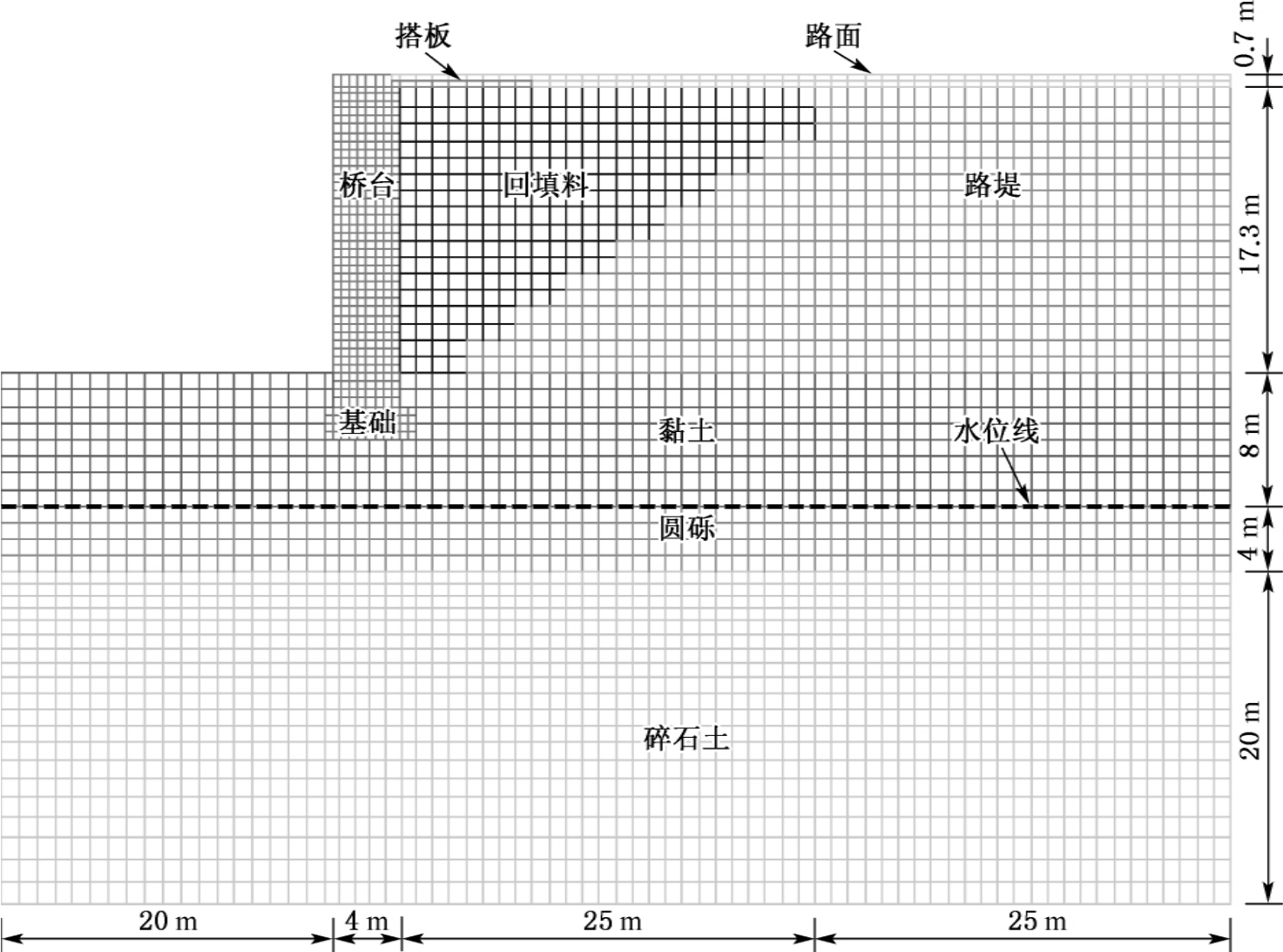
图10.1 桥台地基沉降模型
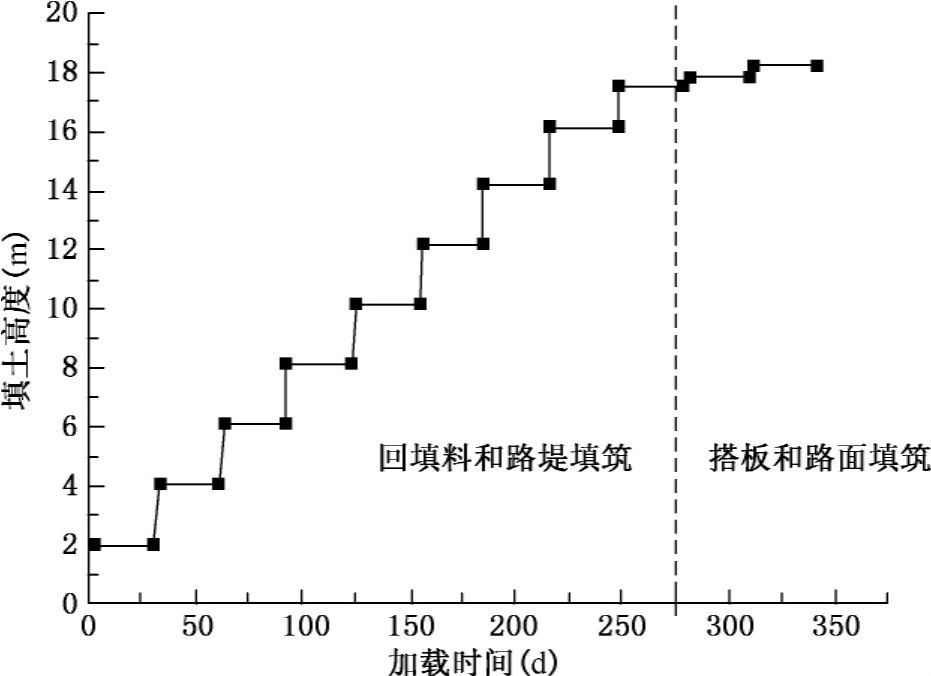
图10.2 桥台地基加载曲线
表10.1 桥台地基材料属性
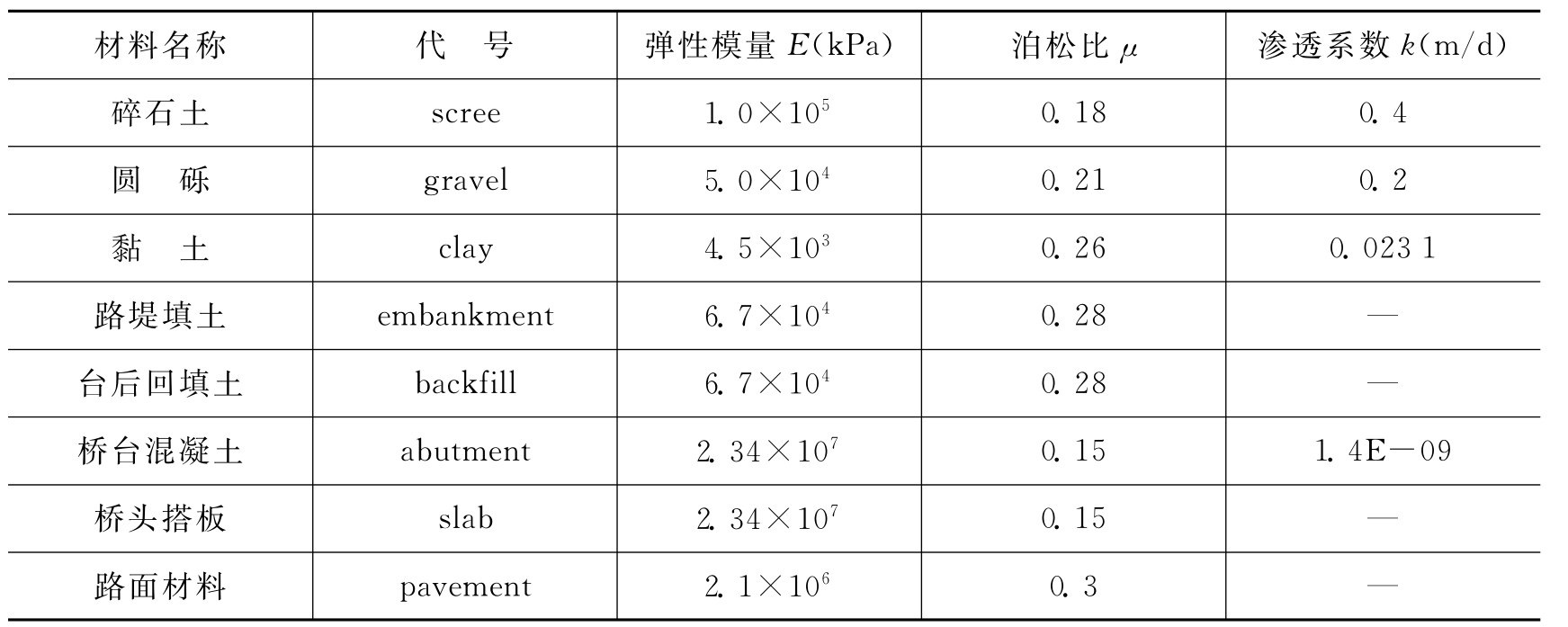
表10.2 Drucker-Prager模型参数
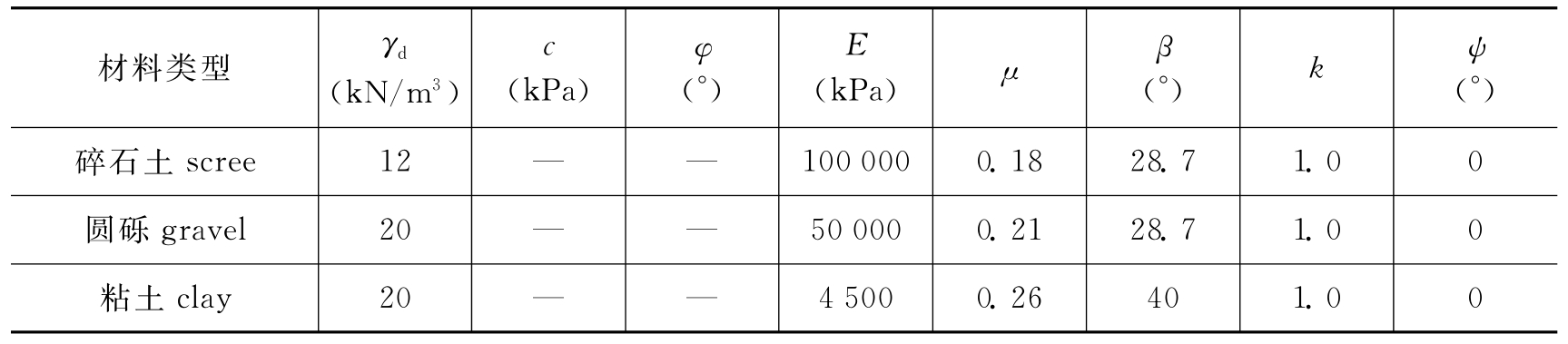
表10.3 Drucker-Prager模型的硬化参数

续表10.3

1)部件(Part)模块
(1)创建部件
在ABAQUS/CAE环境下,点击左侧工具区 (Create Part)按钮,弹出Create Part对话框,将Name设为ground,将Modeling Space设为2DPlanar,Type设为Deformable,Base Feature设为Shell,点击
(Create Part)按钮,弹出Create Part对话框,将Name设为ground,将Modeling Space设为2DPlanar,Type设为Deformable,Base Feature设为Shell,点击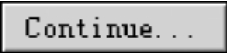 按钮,ABAQUS自动进入Sketch绘图环境。
按钮,ABAQUS自动进入Sketch绘图环境。
点击左侧工具区 (Create lines:Connected)按钮,在提示区输入(0,0)(实际输入时不需要括号,下同),按Enter键确认,再依次在提示区输入(20,0)、(20,-2)、(19.5,-2)、(19.5,-4)、(25,-4)、(25,-2)、(24,-2)、(24,17.3)、(74,17.3)、(74,-32)、(0,-32)、(0,0),依次按Enter键确认。按Esc键,再点击提示区中的
(Create lines:Connected)按钮,在提示区输入(0,0)(实际输入时不需要括号,下同),按Enter键确认,再依次在提示区输入(20,0)、(20,-2)、(19.5,-2)、(19.5,-4)、(25,-4)、(25,-2)、(24,-2)、(24,17.3)、(74,17.3)、(74,-32)、(0,-32)、(0,0),依次按Enter键确认。按Esc键,再点击提示区中的 按钮,ABAQUS自动退出绘图环境,完成部件ground的创建。
按钮,ABAQUS自动退出绘图环境,完成部件ground的创建。
按同样的方法,完成部件abutment、pavement、slab的创建。
(2)剖分部件
在环境栏Part后的下拉框中选择ground。
用鼠标左键按住左侧工具区 图标不放,稍等片刻,在弹出的系列图标中选择
图标不放,稍等片刻,在弹出的系列图标中选择 (Create Datum Point:Offset From Point)按钮,在视图区中选择A点(图10.3),在提示区输入(0,2,0),按Enter键确认。按照同样的方法,仍以A点为偏移基准点,分别在提示区中输入(0,4,0)、(0,6,0)、(0,8,0)(0,10,0)、(0,12,0)、(0,14,0)、(0,16,0)、(0,18,0),分别按Enter键确认;再以B点为偏移基准点,分别在提示区中输入(0,20,0)、(0,24,0),分别按Enter键确认。
(Create Datum Point:Offset From Point)按钮,在视图区中选择A点(图10.3),在提示区输入(0,2,0),按Enter键确认。按照同样的方法,仍以A点为偏移基准点,分别在提示区中输入(0,4,0)、(0,6,0)、(0,8,0)(0,10,0)、(0,12,0)、(0,14,0)、(0,16,0)、(0,18,0),分别按Enter键确认;再以B点为偏移基准点,分别在提示区中输入(0,20,0)、(0,24,0),分别按Enter键确认。
按前文类似方法的方法,用 (Partition Face:Sketch)工具完成路面结构层的一次剖分。一次剖分后的部件ground模型如图10.3所示。
(Partition Face:Sketch)工具完成路面结构层的一次剖分。一次剖分后的部件ground模型如图10.3所示。
按照上述同样的方法,以A1为偏移基准点,在提示区中输入(4,0,0),按Enter键确认。再以A2为偏移基准点,在提示区中输入(7,0,0),分别按Enter键确认。以此类推,以A8为偏移基准点,在提示区中输入(25,0,0),分别按Enter键确认。
按前文类似方法的方法,用 (Partition Face:Sketch)工具,完成路面结构层的二次剖分。二次剖分后的部件ground模型如图10.4所示。
(Partition Face:Sketch)工具,完成路面结构层的二次剖分。二次剖分后的部件ground模型如图10.4所示。
按同样的方法,完成部件abutment、pavement、slab的剖分。
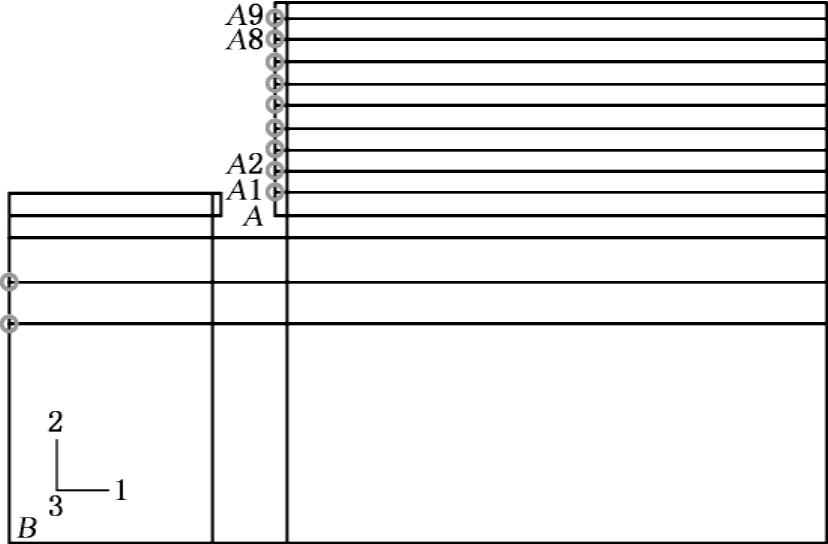
图10.3 一次剖分后的部件ground模型
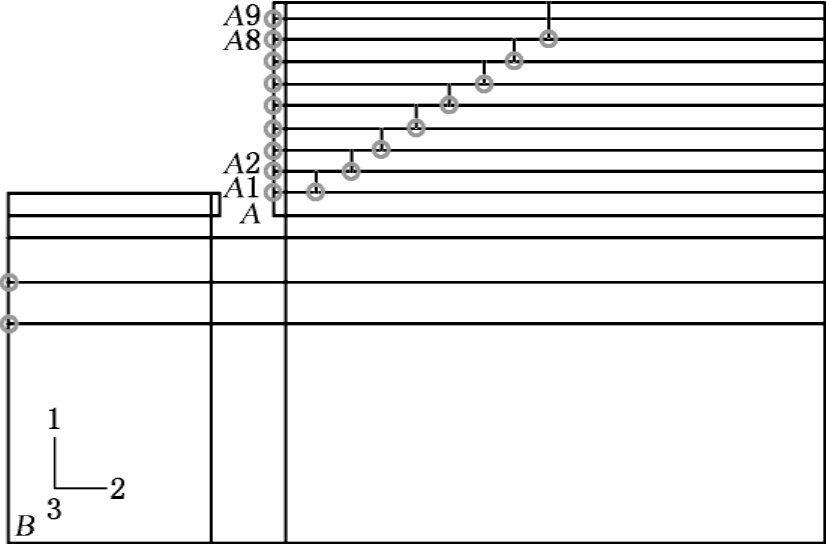
图10.4 二次剖分后的部件ground模型
提示:剖分的主要目的是便于材料属性赋值、定义结点(或面)集和划分网格。剖分好的部件,包含在光盘目录\Chapter 10\01abutment\下的abutment-gravity.cae文件中。
2)特性(Property)模块
在ABAQUS/CAE窗口顶部的环境栏 中选择特性(Property)模块。
中选择特性(Property)模块。
点击左侧工具区 (Create material)按钮,弹出Edit Material对话框,在Name后输入abutment,点击
(Create material)按钮,弹出Edit Material对话框,在Name后输入abutment,点击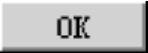 按钮,完成材料abutment的创建。按照同样的步骤,完成其他材料(scree、gravel、clay、backfill、embankment、slab、pavement等)的创建。
按钮,完成材料abutment的创建。按照同样的步骤,完成其他材料(scree、gravel、clay、backfill、embankment、slab、pavement等)的创建。
点击左侧工具区 (Create Section)按钮,弹出Create Section对话框,将Category设为Solid,将Type设为Homogenous,点击
(Create Section)按钮,弹出Create Section对话框,将Category设为Solid,将Type设为Homogenous,点击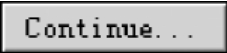 按钮。在弹出的Edit Section对话框中
按钮。在弹出的Edit Section对话框中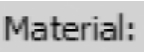 后下拉框中选择abutment,点击
后下拉框中选择abutment,点击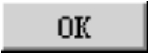 按钮,完成截面Section-1的创建。按照同样的方法,完成其他材料截面的创建。
按钮,完成截面Section-1的创建。按照同样的方法,完成其他材料截面的创建。
点击左侧工具区 (Assign Section)按钮,在视图区中选择整个abutment部件模型,再点击提示区
(Assign Section)按钮,在视图区中选择整个abutment部件模型,再点击提示区 按钮,在弹出的Edit Section Assignment对话框中
按钮,在弹出的Edit Section Assignment对话框中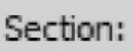 后下拉框中选择Section-1,点击
后下拉框中选择Section-1,点击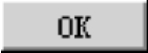 按钮完成abutment材料截面的指定。按照同样的方法,完成其他材料截面的指定。
按钮完成abutment材料截面的指定。按照同样的方法,完成其他材料截面的指定。
提示:在上述界面赋予材料属性时,需要在环境栏Part后的下拉框中选择不同的部件,如部件ground、slab、pavement、abutment。选中某个部件后,Section Assignment Manager对话框中仅显示该部件包含的材料。
3)装配(Assembly)模块
在ABAQUS/CAE窗口顶部的环境栏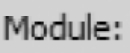 中选择装配(Assembly)模块,以创建装配件。
中选择装配(Assembly)模块,以创建装配件。
(1)部件实体化
点击左侧工具区 (Instance Part)按钮,弹出Create Instance对话框(图10.5),在Parts中同时选择abutment、ground、pavement、slab,点击
(Instance Part)按钮,弹出Create Instance对话框(图10.5),在Parts中同时选择abutment、ground、pavement、slab,点击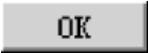 按钮,以完成部件的实体化。
按钮,以完成部件的实体化。
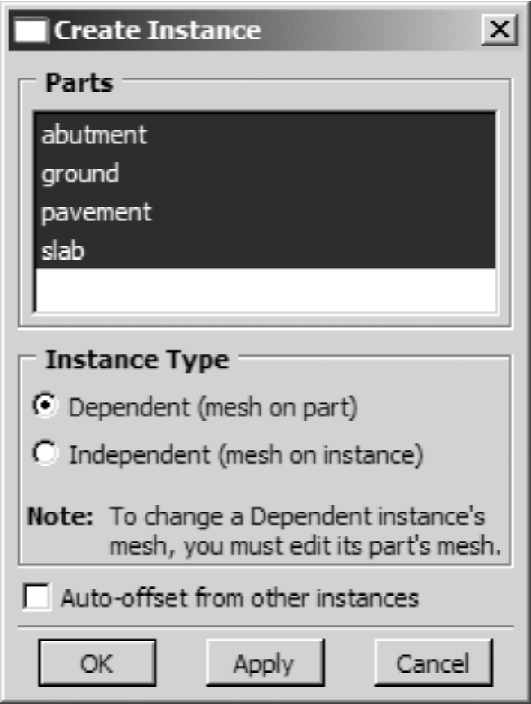
图10.5 Create Instance对话框
(2)定义集合(Set)
①材料层集合
依次点击菜单[Tools]→[Set]→[Manager],弹出Set Manager对话框,点击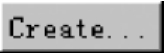 按钮,在弹出的Create Set对话框Name后输入scree,点击
按钮,在弹出的Create Set对话框Name后输入scree,点击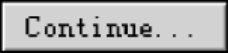 按钮,在模型中选择模型最下一层,点击提示区
按钮,在模型中选择模型最下一层,点击提示区 按钮,完成材料层集合scree的定义。按照同样的方法,完成其他材料层的定义。
按钮,完成材料层集合scree的定义。按照同样的方法,完成其他材料层的定义。
提示:由于模型较复杂,在定义集合的过程中,可灵活采用 (Create Display Group)方法,其用法参考本书7.2.4节。
(Create Display Group)方法,其用法参考本书7.2.4节。
②边界的集合
按照上述同样的方法,点击Set Manager对话框中的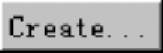 按钮,在弹出的Create Set对话框Name后输入left,点击
按钮,在弹出的Create Set对话框Name后输入left,点击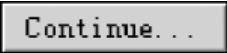 按钮,在模型中选择模型最左面的边界(线段),点击提示区
按钮,在模型中选择模型最左面的边界(线段),点击提示区 按钮,完成左边界left的定义。按照同样的方法,完成其他边界的定义。
按钮,完成左边界left的定义。按照同样的方法,完成其他边界的定义。
③排水边界的集合
采用 (Create Display Group)方法,在视图区中只显示ground-1实体。
(Create Display Group)方法,在视图区中只显示ground-1实体。
按照上述同样的方法,点击Set Manager对话框中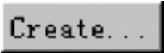 按钮,在弹出的Create Set对话框Name后输入freesurf,点击
按钮,在弹出的Create Set对话框Name后输入freesurf,点击 按钮,在模型中选择模型左上面的边界(线段),点击提示区
按钮,在模型中选择模型左上面的边界(线段),点击提示区 按钮,完成自由排水边界freesurf的定义(图10.6)。按照同样的方法,完成内部排水边界inisurf的定义。
按钮,完成自由排水边界freesurf的定义(图10.6)。按照同样的方法,完成内部排水边界inisurf的定义。
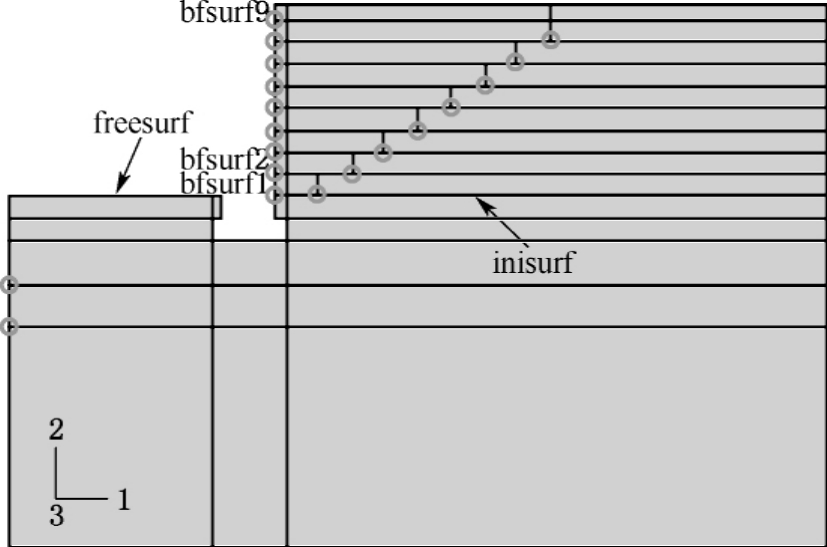
图10.6 排水边界和接触面集合的定义
提示:完整集合的定义,参见光盘目录\Chapter 10\01abutment\下的abutment-gravity.cae文件。
4)相互作用(Interaction)模块
在ABAQUS/CAE窗口顶部的环境栏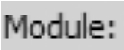 中选择相互作用(Interaction)模块。
中选择相互作用(Interaction)模块。
(1)定义接触面(Surface)
本算例中的接触面主要是桥台abutment与台背填土backfill之间的接触,以及搭板slab与路面pavement、台背填土backfill之间的接触等。
桥台abutment与台背填土backfill之间的接触:由于台背填土backfill是分层填筑的,故每层填土均需定义与桥台的接触面bfsurf1、bfsurf2、…、bfsurf9。依次点击菜单[Tools]→[Surface]→[Manager],点击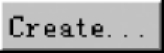 按钮,弹出Create Surface对话框,将Name设为bfsurf1,在视图区选择与桥台接触的面(线段,即第一层填土的左边界),点击提示区的
按钮,弹出Create Surface对话框,将Name设为bfsurf1,在视图区选择与桥台接触的面(线段,即第一层填土的左边界),点击提示区的 按钮,完成接触面bfsurf1的定义(图10.6)。
按钮,完成接触面bfsurf1的定义(图10.6)。
按照同样的方法,完成其他接触面的定义。
提示:接触是ABAQUS中的难点,很多计算不收敛的问题就出在接触处理上。要做好接触问题,首先要在两个实体接触面上定义一对接触面(主面master surface和从面slave surface)。
接触面的完整定义,参见光盘目录\Chapter 10\01abutment\下的abutment-gravity.cae文件。
(2)定义接触属性
点击左侧工具区 (Create Interaction Property)按钮,弹出Create Interaction Property对话框,将Name设为lownosep,点击
(Create Interaction Property)按钮,弹出Create Interaction Property对话框,将Name设为lownosep,点击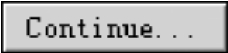

图10.7 接触属性lownosep的定义
按钮;弹出Edit Contact Property对话框(图10.7),点击Mechanical,选择Tangential Behavior,点击Friction formulation右侧的下拉框,选择Penalty,将Friction Coeff设为2;再次点击Mechanical,选择Normal Behavior,去掉Allow separation after contact前的复选框,点击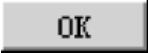 按钮,完成接触属性lownosep的定义。
按钮,完成接触属性lownosep的定义。
按照同样的方法,完成接触属性lowyessep的定义。不过,在Tangential Behavior中将Friction Coeff设为0.2;在Normal Behavior中不必去掉Allow separation after contact前的复选框。
提示:接触属性lownosep不允许两个接触面在分析过程中产生分离;接触属性lowyessep允许两个接触面在分析过程中产生分离。
(3)定义接触点击左侧工具区 (Create Interaction)按钮,弹出Create Interaction对话框,将Name设为abut-backfill1,Type for Selected Step设为Surface-to-Surface contact(Standard),点击
(Create Interaction)按钮,弹出Create Interaction对话框,将Name设为abut-backfill1,Type for Selected Step设为Surface-to-Surface contact(Standard),点击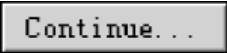 按钮;点击提示区右侧
按钮;点击提示区右侧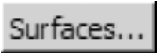 按钮,弹出Region Selection对话框,选择abutsurf,
按钮,弹出Region Selection对话框,选择abutsurf,
点击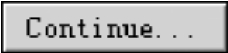 按钮;点击提示区
按钮;点击提示区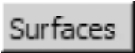 按钮,在弹出的Region Selection对话框中选择bfsurf1,再次点击
按钮,在弹出的Region Selection对话框中选择bfsurf1,再次点击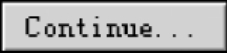 按钮;弹出Edit Interaction对话框(图10.8),在Contact interaction property后的下拉框中选择lowyessep,点击
按钮;弹出Edit Interaction对话框(图10.8),在Contact interaction property后的下拉框中选择lowyessep,点击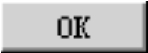 按钮,完成接触abut-backfill1的定义。
按钮,完成接触abut-backfill1的定义。

图10.8 Edit Interaction对话框
按照同样的方法,完成其他接触的定义。完成后的接触定义如图10.9所示。
(4)定义约束
桥台基础与周围土体的约束:点击左侧工具区 (Create Constraint)按钮,弹出Create Constraint对话框,将Name设为abutground,将Type设为Tie,点击
(Create Constraint)按钮,弹出Create Constraint对话框,将Name设为abutground,将Type设为Tie,点击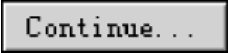 按钮;点击提示区右侧
按钮;点击提示区右侧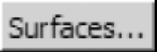 按钮,弹出Region Selection对话框,选择abutsurf,点击
按钮,弹出Region Selection对话框,选择abutsurf,点击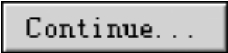 按钮;点击提示区
按钮;点击提示区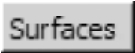 按钮,在弹出的Region Selection对话框中选择ground,再次点击
按钮,在弹出的Region Selection对话框中选择ground,再次点击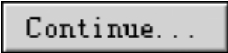 按钮;弹出Edit Constraint对话框,点击
按钮;弹出Edit Constraint对话框,点击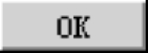 按钮,完成接触面abut-ground的定义。
按钮,完成接触面abut-ground的定义。
按照上述同样的步骤,完成搭板与上覆路面之间(slab-pavement)、路面与台后填土路堤之间(pavement-backfill)的约束(图10.10)。
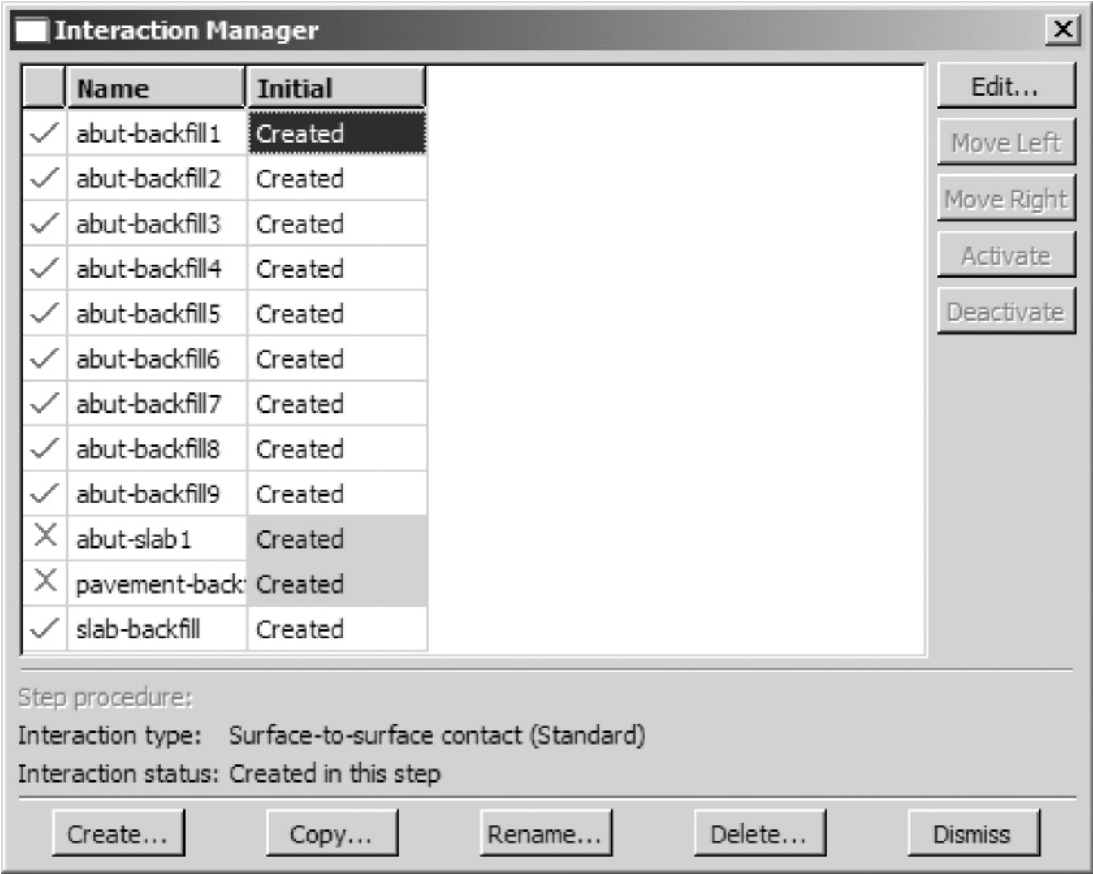
图10.9 完整的接触定义

图10.10 路面与台后填土路堤之间(pavement-backfill)约束的定义
提示:搭板与上覆路面之间、路面与台后填土路堤之间的接触是本例题计算收敛与否的关键。读者可自行尝试将上述两对接触面设为普通的接触对进行试算,可加深对普通接触(Interaction)和约束(Constraint)的理解。
5)网格(Mesh)模块
在ABAQUS/CAE窗口顶部的环境栏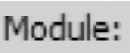 中选择网格(Mesh)模块,并将环境栏上Object设为Part,即可为各个部件划分网格。
中选择网格(Mesh)模块,并将环境栏上Object设为Part,即可为各个部件划分网格。
点击环境栏上Part后的下拉框,选择部件ground。
点击左侧工具区 (Seed Part Instance)按钮,在弹出的Global Seeds对话框中,将Approximate global size设为1,点击
(Seed Part Instance)按钮,在弹出的Global Seeds对话框中,将Approximate global size设为1,点击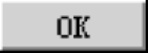 按钮,完成模型种子(Seeds)定义。
按钮,完成模型种子(Seeds)定义。
点击左侧工具区 (Assign Mesh Controls)按钮,在视图区中选择整个部件,点击提示区
(Assign Mesh Controls)按钮,在视图区中选择整个部件,点击提示区 按钮,弹出Mesh Controls对话框,将Technique设为Structured,点击
按钮,弹出Mesh Controls对话框,将Technique设为Structured,点击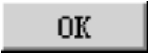 按钮,完成网格单元控制。
按钮,完成网格单元控制。
点击左侧工具区 (Assign Element Type)按钮,在视图区选择部件模型的最下三层(即碎石土、圆砾和黏土层),点击提示区
(Assign Element Type)按钮,在视图区选择部件模型的最下三层(即碎石土、圆砾和黏土层),点击提示区 按钮,弹出Element Type对话框。将Family设为pore Fluid/Stress,此时对话框中显示单元为CPE4P(4结点平面应变四边形单元),点击
按钮,弹出Element Type对话框。将Family设为pore Fluid/Stress,此时对话框中显示单元为CPE4P(4结点平面应变四边形单元),点击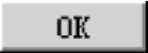 按钮;在视图区选择部件模型其他全部区域,点击提示区
按钮;在视图区选择部件模型其他全部区域,点击提示区 按钮,弹出Element Type对话框。将Family设为Plane Strain,此时对话框中显示单元为CPE4R(4结点平面应变四边形减缩积分单元),点击
按钮,弹出Element Type对话框。将Family设为Plane Strain,此时对话框中显示单元为CPE4R(4结点平面应变四边形减缩积分单元),点击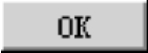 按钮,完成部件模型单元的指定。
按钮,完成部件模型单元的指定。
点击左侧工具区 (Mesh Part Instance)按钮,点击提示区中的
(Mesh Part Instance)按钮,点击提示区中的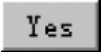 按钮,完成部件ground网格的划分。
按钮,完成部件ground网格的划分。
点击环境栏上Part右边的下拉框,分别选择部件abutment、slab、pavement。按照上述同样的步骤,完成相应部件网格的划分。
将环境栏上Object设为Assembly,视图区将显示如图10.11所示的模型网格。

图10.11 完成网格划分的模型网格
6)作业(Job)模块
在ABAQUS/CAE窗口顶部的环境栏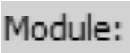 中选择作业(Job)模块,创建并提交作业。
中选择作业(Job)模块,创建并提交作业。
点击左侧工具区 (Job Manager)按钮,弹出Job Manager对话框。点击
(Job Manager)按钮,弹出Job Manager对话框。点击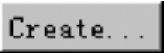 按钮,弹出Create Job对话框,将Name设为abutment-gravity,点击
按钮,弹出Create Job对话框,将Name设为abutment-gravity,点击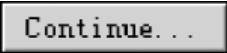 按钮,点击Edit Job对话框中
按钮,点击Edit Job对话框中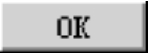 按钮;点击对话框右上角的
按钮;点击对话框右上角的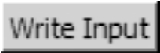 按钮,ABAQUS将在当前工作目录生成名为abutment-gravity.inp的文件。
按钮,ABAQUS将在当前工作目录生成名为abutment-gravity.inp的文件。
退出ABAQUS/CAE环境。
7)编辑inp文件
采用任何一种文本处理软件打开生成的abutment-gravity.inp文件。
(1)材料属性定义
在“*Material,name=abutment”后添加如下语句,以完成材料abutment的定义:
*Elastic
2.34E+07,0.15
*Permeability,specific=10.
1.4E-09,0.
编写类似的语句,完成材料backfill、clay、embankment、gravel、pavement、scree和slab的定义。
(2)初始条件的定义
按照本书6.3.2节同样的方法,进行初始条件的定义。
*INITIAL CONDITIONS,TYPE=RATIO
scree,0.63
gravel,0.72
clay,0.98
abutment,0.05
*INITIAL CONDITIONS,TYPE=STRESS,GEOSTATIC
clay,0,0,-160,-8,0.5286,0.5286
gravel,-160,-8,-200,-12,0.4286,0.4286
scree,-200,-12,-400,-32,0.3286,0.3286
*INITIAL CONDITIONS,TYPE=PORE PRESSURE
clay,0,0,0,-8
gravel,0,-8,40,-12
scree,40,-12,240,-32
(3)geo分析步
本例题中的geo分析步的完整内容如下:
**---------------------------------------
**STEP1:geo
**
*Step,nlgeom,name=geo,unsymm=yes
*Geostatic 地应力分析的主要命令
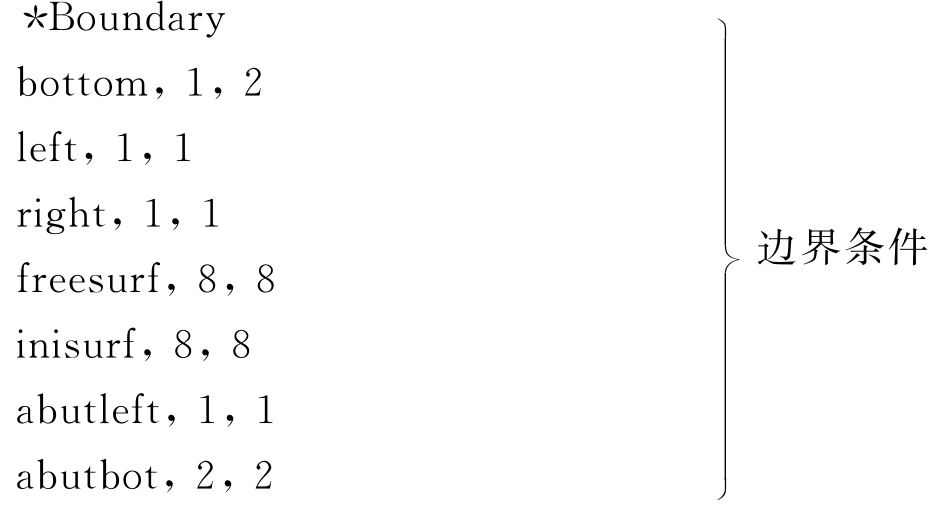
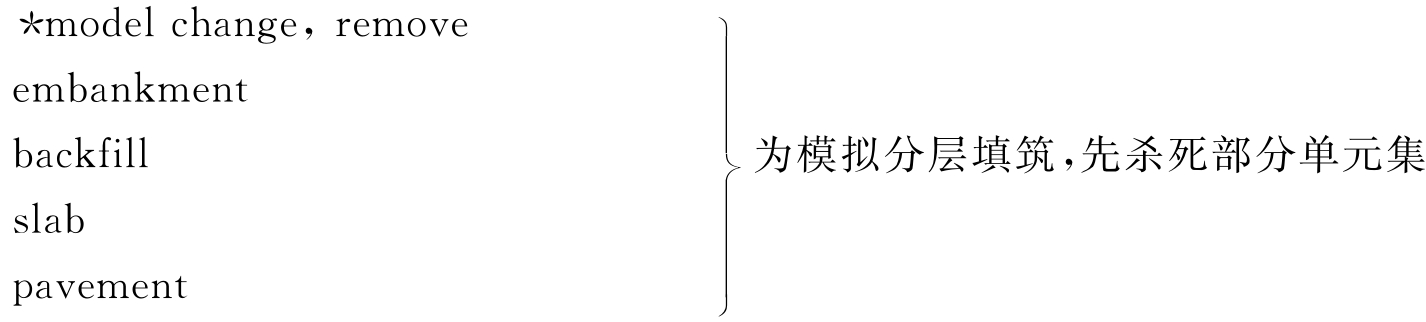
*model change,type=contact pair,remove
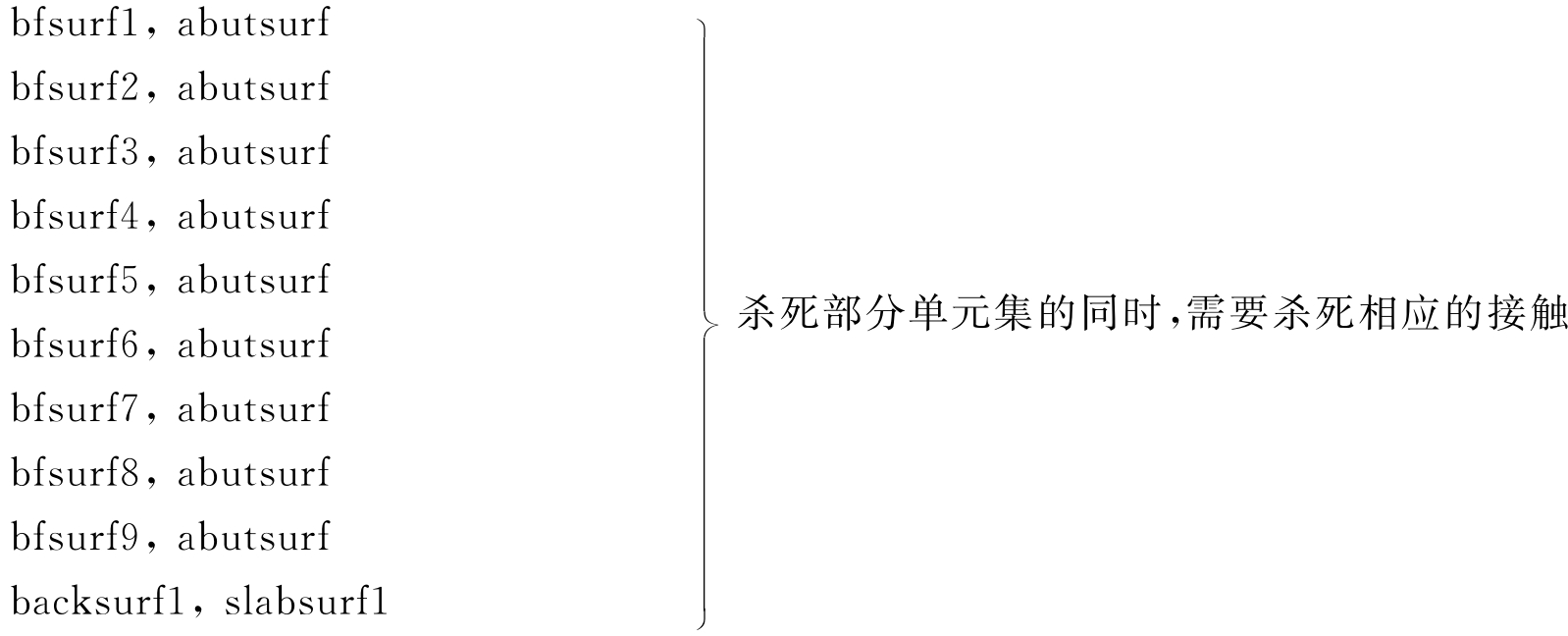
**
**LOADS
**
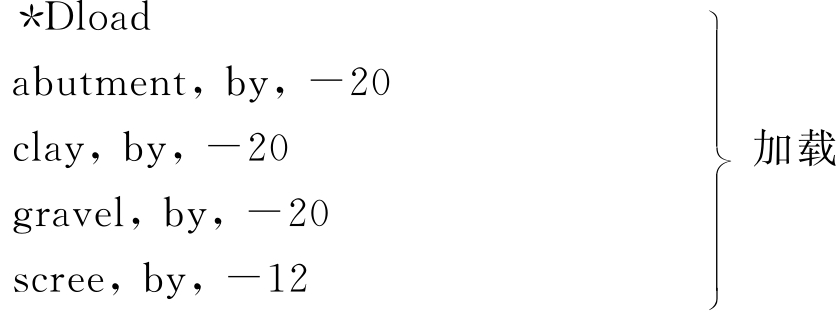
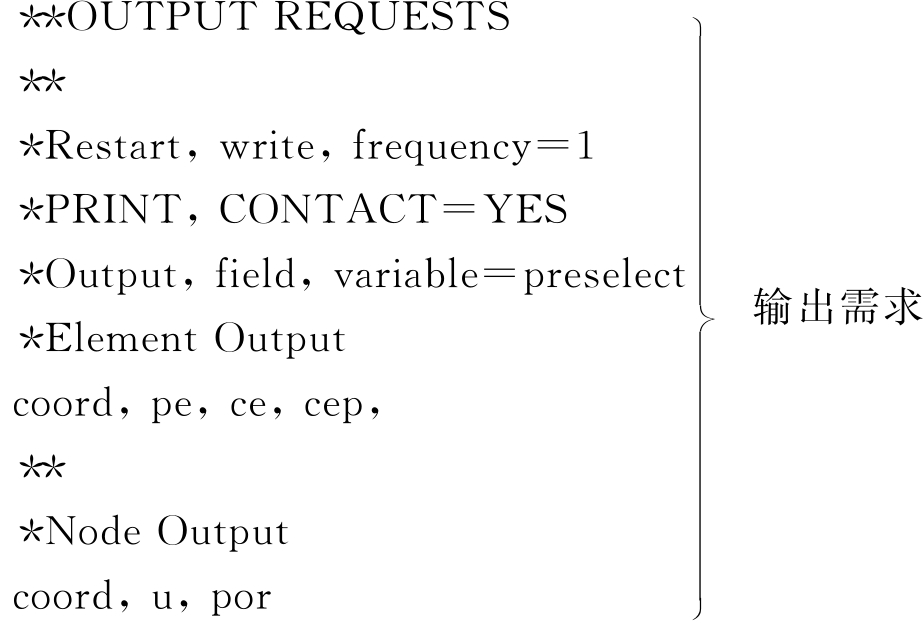
*End Step
(4)填筑第一层回填料和路堤材料
**---------------------------------------
**
**STEP2:fill1
**
*Step,nlgeom,inc=100,name=fill1,amplitude=RAMP,unsymm=yes
*Soils,consolidation
0.5,1,,,
**

*Model Change,type=CONTACT PAIR,add
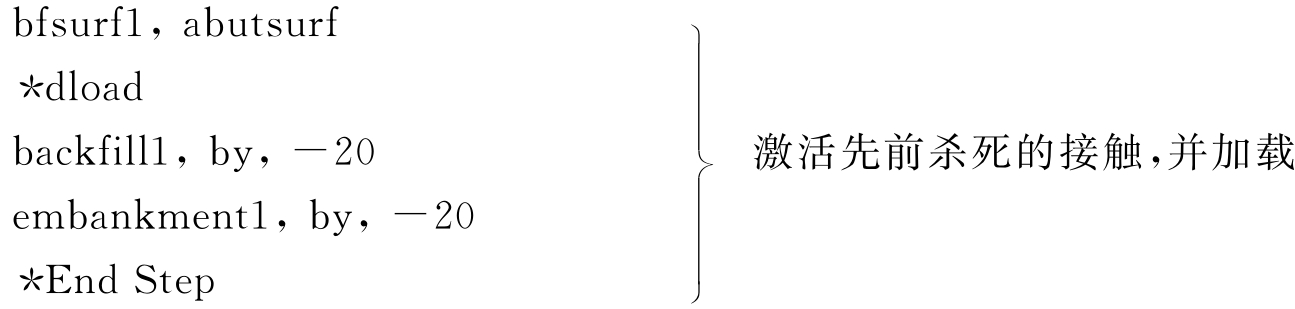
(5)施工间隙期的模拟
**---------------------------------------
**
**STEP3:dissipate1
**
*Step,nlgeom,inc=100,name=dissipate1,amplitude=RAMP,unsymm=yes
*Soils,consolidation,utol=10
1,30,,, 施工间隙期为30d
*End Step
按照(4)、(5)的步骤,完成其他材料层(包括搭板和路面)填筑的模拟。保存文件。
8)运行inp文件和后处理
在ABAQUS Commander环境下运行:
abaqus job=abutment-gravityint
提示:本例题中接触较多,很容易出现计算不收敛的问题(在*.msg文件中),如
(1)CLOSURES和OPENINGS问题
SEVERE DISCONTINUITY ITERATION 6ENDS
CONTACT CHANGE SUMMARY: 3CLOSURES 2OPENINGS.
………………………………
SEVERE DISCONTINUITY ITERATION 7ENDS
CONTACT CHANGE SUMMARY: 2CLOSURES 3OPENINGS.
产生上述问题的原因主要是接触面间的约束不够。
(2)OVERCLOSED问题
CONTACT PAIR(ASSEMBLY_BACKSUF,ASSEMBLY_PAVESURF3)NODE GROUND-1.29IS OVERCLOSED BY 10.8333WHICH IS TOO SEVERE.
CONTACT PAIR(ASSEMBLY_BACKSUF,ASSEMBLY_PAVESURF3)NODE GROUND-1.29IS OVERCLOSED BY 10.8333.
***NOTE:SEVERE CONTACT OVERCLOSURES EXIST.CONVERGENCE IS JUDGED UNLIKELY.
产生上述问题的原因有:两个接触面法线定义方向错误,或从面结点落到主面之外,或两接触面距离过大等。

图10.12 桥台地基沉降云图
用ABAQUS/Viewer打开abutment-gravity.odb。从桥台地基沉降云图(图10.12)可以看出,台后地基最大沉降为66.29cm。将图中椭圆区域放大(图10.13),可知台后回填料与桥台之间以及搭板与回填料之间存在分离(脱空)现象。
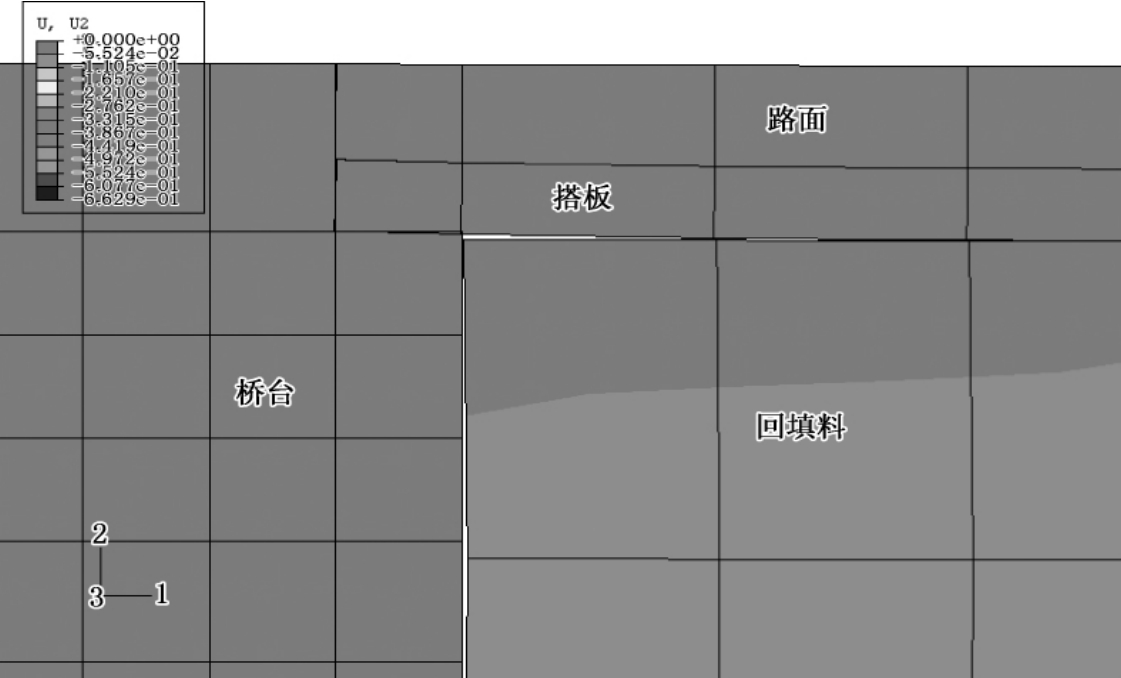
图10.13 桥台、回填料、搭板之间的分离现象
免责声明:以上内容源自网络,版权归原作者所有,如有侵犯您的原创版权请告知,我们将尽快删除相关内容。















